Favoritter / Ønskeliste
Favoritter
Denne artikkelen forklarer hvordan du bruker "Favoritter"-utvidelsen til å lagre produkter på en ønskeliste. Du kan bruke denne funksjonen både som innlogget og ikke-innlogget bruker.
Innstillinger for utvidelse
Denne utvidelsen har flere innstilling som kan endres av butikken. Finn utvidelsen i "Dine utvidelser" og klikk "Innstillinger".
- Favoritter: Tillatt sluttkunde å legge til favoritter
- Tillat deling av lister: Om innstillingen er slått på kan sluttkunden, fra mine sider, aktivere deling av liste, som igjen gjør det mulig å generere en delbar URL.
- La kunden endre antall: Lar sluttkunde endre antallet på et produkt som er lagt til i favoritter
- Tillat brukeren å lage egne lister: Sluttkunde kan opprette flere ulike favorittlister fra "Mine sider".
Oppsett og bruk i design
Under finner du informasjon om både oppsett og bruk av favoritter i designet ditt.
Lagring av produkter
Lagringsmetoden for favoritter avhenger av om du er innlogget eller ikke.
Innlogget:
- Produktene lagres til du fjerner dem manuelt.
- Du kan opprette flere lister og dele dem.
Ikke innlogget:
- Produktene lagres lokalt i nettleseren din (local storage).
- Listen er kun tilgjengelig i den aktuelle nettleseren.
- Listen slettes hvis nettleserdataene slettes.
Produktbokser
Ikonet/knappen for favoritter legges automatisk til på produktboksene når utvidelsen er aktivert. Ingen ekstra tilpasninger er nødvendig.
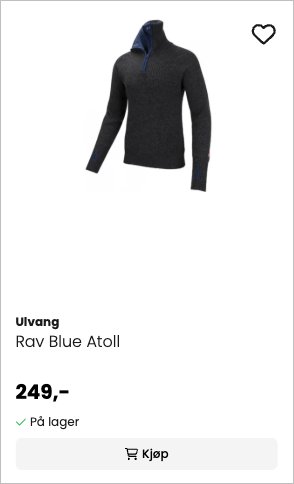
Produktside
Du kan tilpasse visningen av favoritter på produktsiden:
- Åpne malen for produktsiden.
- Åpne seksjonen "Produktkjøp".
- Åpne innstillingene for "Kjøp-knapp"-blokken.
Innstillinger
- Vis favoritter-knapp: Aktiver dette valget for å vise en egen knapp for favoritter ved siden av kjøpsknappen.
- Vis favoritter som egen knapp: Dette valget separerer kjøpsknappen og favorittknappen, men de forblir plassert ved siden av hverandre.
Farge på favorittknapp
Du kan velge mellom LIGHT, DARK og CUSTOM.
- Light: Knappen bruker samme bakgrunnsfarge som kjøpsknappen, men med et hvitt lag med ca. 20% gjennomsiktighet.
- Dark: Knappen bruker samme bakgrunnsfarge som kjøpsknappen, men med et sort lag med ca. 10% gjennomsiktighet.
- Custom: Du kan tilpasse alle farger, inkludert bakgrunnsfarge, ikonfarge og farger ved "hover".
Min side / kundekonto
Når du logger inn, kan du se alle produktene i favorittlisten din, legge til flere lister og dele listene.
Du kan dele en liste ved å kopiere den offentlige linken.
